
Szczegółowa edycja w iMovie na iPadzie
iMovie automatycznie umieszcza przejścia między klipami wideo w projekcie. Do precyzyjnego określania początków i końców klipów po i przed przejściami służy narzędzie nazywane panelem dokładnej edycji.
Stuknij w ikonę przejścia, które chcesz zmienić, na linii czasowej, a następnie stuknij w podwójną żółtą strzałkę, aby otworzyć panel dokładnej edycji (możesz także rozsunąć palce w pionie na ikonie przejścia).
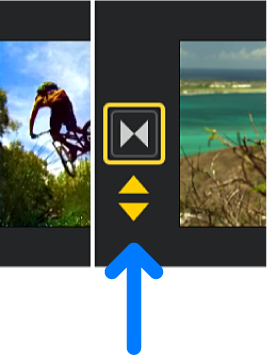
Jako to pokazano poniżej, przejście nakłada się na początkowe klatki drugiego klipu wideo i końcowe klatki pierwszego.
Przygaszone części klipów wideo poza obszarem przejścia reprezentują nieużywane fragmenty, które nie będą widoczne w czasie odtwarzania.
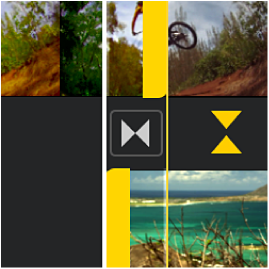
Wykonaj dowolne z następujących czynności:
Zmienianie miejsca zakończenia pierwszego klipu wideo i rozpoczęcia przejścia: Przeciągnij żółty uchwyt na górnym klipie w prawo lub w lewo.
Podczas przeciągania w przeglądarce wyświetlana jest klatka wideo znajdująca się pod głowicą (białą pionową linią). Jest to ostatnia klatka wideo odtwarzana przed rozpoczęciem przejścia.
Podczas przeciągania górnego uchwytu automatycznie przesuwany jest także dolny uchwyt i klip wideo, aby utrzymać miejsce zakończenia przejścia.
Zmienianie miejsca zakończenia przejścia i rozpoczęcia drugiego klipu wideo: Przeciągnij żółty uchwyt na dolnym klipie w prawo lub w lewo.
Podczas przeciągania w przeglądarce wyświetlana jest klatka wideo znajdująca się pod głowicą (białą pionową linią). Jest to pierwsza klatka wideo odtwarzana po zakończeniu przejścia.
Podczas przeciągania dolnego uchwytu automatycznie przesuwany jest także górny uchwyt i klip wideo, aby utrzymać miejsce zakończenia przejścia.
Zmienianie miejsca rozpoczęcia i zakończenia przejścia między klipami wideo: Przeciągnij ikonę przejścia wyświetlaną między klipami w prawo lub w lewo.
Całkowity czas przejścia, jak również całego projektu, pozostaje taki sam.
Aby zamknąć panel dokładnej edycji, stuknij w podwójną żółtą strzałkę lub zsuń palce w pionie nad tym panelem.
Aby dowiedzieć się, jak dokonywać zaawansowanej edycji dźwięku w projekcie za pomocą panelu dokładnej edycji, zobacz: Tworzenie osobnego cięcia w iMovie na iPadzie.